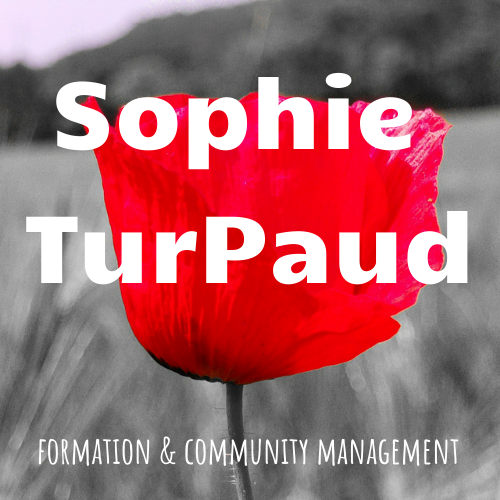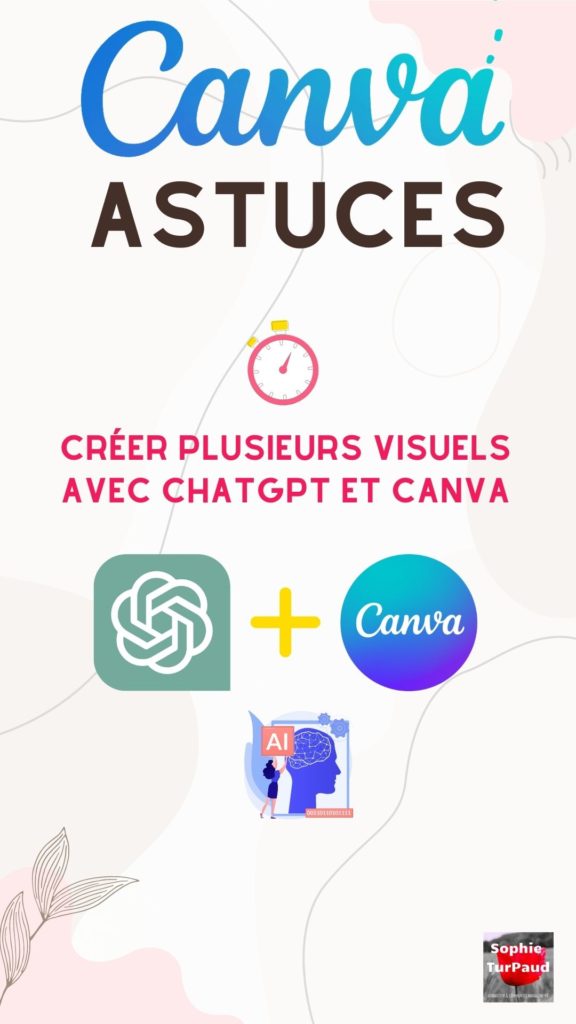Comment créer des visuels avec ChatGPT et Canva ?
ChatGPT , on en parle ?
Je vous propose ce rapide tutoriel vidéo pour vous montrer comment créer plusieurs visuels rapidement, en associant ChatGPT et la fonction « créer en bloc » de Canva.
Canva et sa fonction « Créer en Bloc »
Vous allez enfin pouvoir gagner du temps lors de la création de plusieurs versions d’un même design avec la fonctionnalité « Créer en bloc ».
Cette fonctionnalité est idéale lorsque vous créez des designs qui nécessitent peu de modifications de texte.
Par exemple, dans le cas de ma vidéo, j’ai récupéré en 3 colonnes, les données suivantes :
- Le texte de la citation
- Le nom de l’auteur
- La source
J’aurais pu faire la même chose avec des données différentes, par exemple : vous demandez à ChatGPT de créer un tableau en 3 colonnes sur 10 outils d’organisation pour un entrepreneur :
Cela va donner :
- Le nom de l’outil
- La description de l’outil
- Le site internet de l’outil en question
On peut donc créer à l’infini des requêtes. Sur ChatGPT, on appelle cela un « Prompt »
Tutoriel Vidéo : ChatGPT et Canva
Merci de me dire en commentaire si vous avez testé et ce que vous en pensez ? Personnellement, je trouve ça super utile.
Le but c’est vraiment de gagner du temps 🙂
Toutes ces notions sont abordées dans mes formations Canva en ligne ou en classe virtuelle :
🔎 Formation en ligne « Canva pour les formateurs »
🔎 Formation Canva en classe virtuelle